Jak dodać zdjęcie do kontaktu w telefonie Samsung?
Mając telefon Samsung, w prosty sposób można dodać zdjęcie do kontaktu. Jak ustawić taki obraz? Jak go potem usunąć lub zmienić? Zapraszam do poradnika!

Gdzie dodaje się obraz do kontaktu?
W domyślnej aplikacji Telefon znajdującej się na smartfonach Samsung można dodać zdjęcie do kontaktu. Dzięki temu od razu wiadomo, kto do nas dzwoni.
Co więcej, ustawione zdjęcie widoczne będzie także w aplikacji wiadomości.
Jak dodać zdjęcie kontaktu w telefonie Samsung?

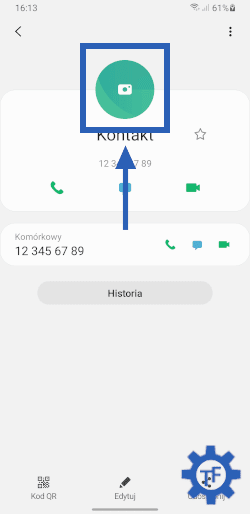

Żeby dodać zdjęcie do kontaktu, należy:
- Uruchomić aplikację Telefon
- Następnie wybrać kontakt, do którego ma zostać przypisane zdjęcie
- Potem kliknąć ikonę aparatu u góry ekranu
- Później wybrać obraz z domyślnych, dodać z galerii, lub otworzyć aparat i zrobić nowe zdjęcie
- Na końcu wcisnąć: zapisz na dole ekranu
W drugim wariancie można po prostu kliknąć: edytuj na dole wyświetlacza i dopiero potem wybrać ikonę aparatu.
Edycja obrazu
Co więcej, jeżeli wybrana została opcja: plik z galerii, lub utworzone zostało nowe zdjęcie, to można je jeszcze dodatkowo dopasować.

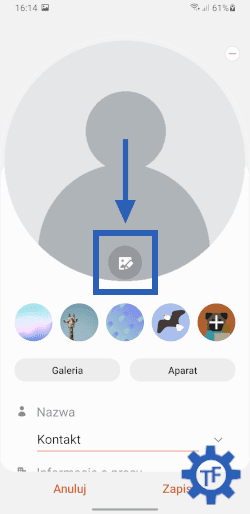
Można to zrobić w trakcie wstawiania. Wystarczy wówczas przytrzymać kwadrat widoczny na powyższym zrzucie ekranu i przesunąć go. Dodatkowo jest możliwość zmiany jego wielkości. Żeby to zrobić, należy pociągnąć za jeden z jego rogów.
Alternatywnie, gdy zdjęcie zostanie dodane, a jeszcze niezapisane, to na ekranie pojawi się ikona edycji. Po jej kliknięciu dostępny będzie edytor, w którym dodatkowo można np. obrócić obraz, zmienić jasność, czy kontrast lub dodać filtr.
Jak usunąć zdjęcie z kontaktów?
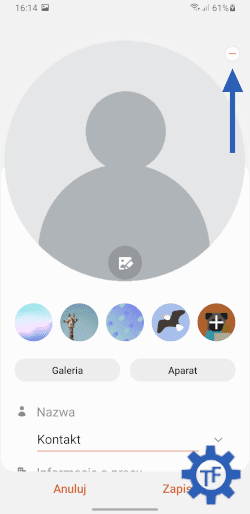
Aby usunąć zdjęcie z kontaktów, trzeba otworzyć stronę z kontaktem, a następnie wybrać edytuj u dołu ekranu. W kolejnym kroku należy kliknąć aktualne zdjęcie i wcisnąć symbol minusa umieszczony w prawym górnym rogu wyświetlacza. Na końcu pozostaje wybrać: zapisz.
Można także nie usuwać obrazu, tylko od razu zamienić go nowym.
Podsumowanie poradnika
Dzięki omawianej funkcji wystarczy jedno spojrzenie na ekran telefonu, aby dowiedzieć się, kto do nas dzwoni. Co ważne, w smartfonie Samsung potrzeba zaledwie paru kliknięć, żeby wszystko ustawić.
Warto wspomnieć, że rozpoznanie dzwoniącego może dodatkowo ułatwić indywidualny dzwonek. Instrukcja krok po kroku, jak przypisać dzwonek do kontaktu jest w tym poradniku.